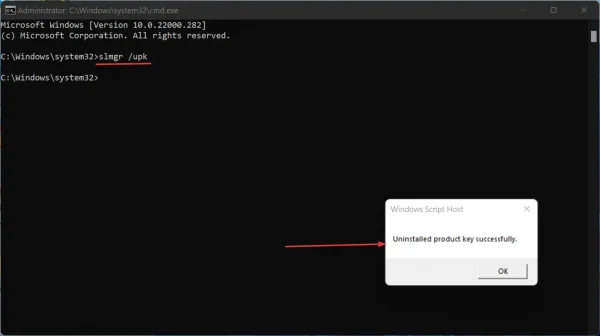Khi bạn nâng cấp lên Windows 11 từ hệ điều hành cũ hơn có bản quyền thì hệ thống vẫn giữ khóa bản quyền và không cần kích hoạt. Tuy nhiên, nếu muốn xóa khóa bản quyền vì lý do nào đó, chẳng hạn bán máy tính hay khóa bản quyền không còn sử dụng được nữa mà không biết cách gỡ bỏ thì làm theo các bước bên dưới.
Bước 1: Bạn mở Search > nhập cmd > chọn Command Prompt > bấm Run as administrator để chạy với quyền quản trị.
Bước 2: Tại dấu nhắc lệnh, bạn nhập lệnh slmgr /upk > bấm Enter.
Nó sẽ gỡ khóa sản phẩm trên Windows, khi thấy thông báo Uninstalled product key successfully là thành công.
Bước 3: Lệnh trên đã gỡ cài đặt khóa sản phẩm khỏi máy tính Windows 11 của bạn nhưng nó vẫn còn trong Windows Registry.
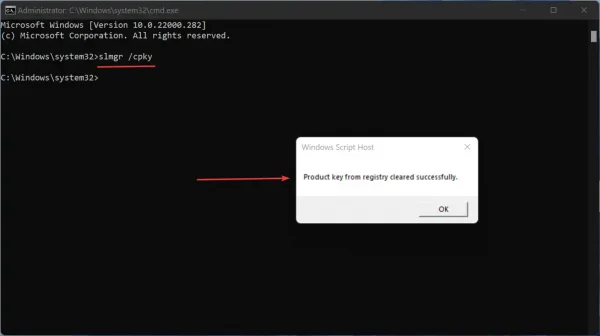
Để loại bỏ khóa sản phẩm Windows 11 khỏi Windows Registry, bạn nhập tiếp lệnh slmgr /cpky > bấm Enter.
Khi bạn nhận được thông báo Product key from registry cleared successfully (Khóa sản phẩm từ sổ đăng ký đã được xóa thành công) là thành công.

Sau cùng, bạn vào Settings > System > Activation > Activation state để kiểm tra, sẽ thấy trạng thái chưa kích hoạt là Not active.
Những lưu ý quan trọng trước khi thực hiện
Trước khi tiến hành hủy kích hoạt khóa bản quyền Windows 11, bạn nên lưu ý một số điều sau:
- Đảm bảo bạn đã sao lưu dữ liệu: Trước khi thực hiện bất kỳ thay đổi nào trên hệ thống, hãy chắc chắn rằng bạn đã sao lưu dữ liệu quan trọng để tránh mất mát.
- Kiểm tra giấy phép Windows: Đảm bảo rằng bạn đã có giấy phép tương ứng cho hệ điều hành mà bạn đang sử dụng trước khi thực hiện quá trình gỡ bỏ khóa.
- Hệ thống phải được cập nhật: Đảm bảo rằng Windows 11 của bạn đang ở phiên bản mới nhất để tránh gặp lỗi trong quá trình thực hiện lệnh.
- Khuyến nghị sử dụng Trình quản lý Registry: Nếu bạn không tự tin trong việc làm việc với Command Prompt, hãy xem xét sử dụng một công cụ quản lý Registry đáng tin cậy để thực hiện việc xóa khóa bản quyền an toàn hơn.
Các câu hỏi thường gặp
Dưới đây là một số câu hỏi mà người dùng thường thắc mắc liên quan đến quy trình này:
- Việc xóa khóa bản quyền có ảnh hưởng đến hệ thống không? – Việc xóa khóa bản quyền không ảnh hưởng trực tiếp đến hệ thống, nhưng bạn sẽ không thể sử dụng các tính năng cao cấp của Windows 11 cho đến khi có khóa mới được kích hoạt.
- Tôi có thể khôi phục khóa bản quyền sau khi đã xóa không? – Không, sau khi bạn đã xóa khóa bản quyền, khóa này sẽ không thể khôi phục lại. Bạn sẽ cần phải nhập khóa mới nếu muốn kích hoạt lại.
- Có cách nào khác để hủy kích hoạt khóa bản quyền không? – Bạn cũng có thể sử dụng các phần mềm quản lý bản quyền bên thứ ba, nhưng việc sử dụng Command Prompt là cách trực tiếp và được khuyên dùng nhiều nhất.